Мы используем cookie-файлы, чтобы улучшить наш сайт.
Окей
CRMHOSTING
Разграничение доступа сотрудников
CRM-система для продаж суши/роллов/пиццы
В этой статье будет изложена информация о том, как руководителю всей системы (или администратору под руководством руководителя) разграничить доступы сотрудников по нескольким магазинам (кафе, ресторанам, суши-барам, пиццериям). В дальнейшем для удобства будем называть все эти предприятия обобщённо – магазинами, как они называются в самой CRM.
Обозначения
Объясним на примере. Для простоты понимания будем называть магазины и сотрудников в них по порядковым номерам – магазин №1, магазин №2 и т.д. (В действительности конечно у этих магазинов будут свои оригинальные имена – например, «Ресторан Суши-Хаус на Кутузовском»).
Допустим, в CRM сформирована и работает служба доставки магазина №1 в составе:
Допустим, в CRM сформирована и работает служба доставки магазина №1 в составе:
1
Сотрудник call-центра (отвечает на звонки клиентов, формирует заказы и передаёт их диспетчеру).
2
Диспетчер магазина №1 – принимает заказы от телефонного центра, организует выполнение этих заказов, контролирует работу кухни и доставку заказа клиенту курьером.
3
Курьер №1 – доставляет сформированный заказ клиенту, принимает оплату.
4
Директор №1 – организует работу всего магазина и отвечает за работу всех сотрудников своего магазина.
Просмотр существующих пользователей и сотрудников
Список сотрудников можем посмотреть, перейдя во вкладку «Сотрудники»:

Видим список всех сотрудников, пока здесь только сотрудники первого магазина:

Создание магазина
Нам нужно добавить ещё один магазин и сотрудников в него.
Добавляем новый магазин, перейдя по вкладку «Магазины – добавить магазин».
Добавляем новый магазин, перейдя по вкладку «Магазины – добавить магазин».

Вносим данные второго магазина и нажимаем «Сохранить».

Добавление новых пользователей
Далее, добавляем сотрудников.
Чтобы добавить нового сотрудника и управлять в дальнейшем его доступами и разграничением прав – добавляем его не через вкладку «Сотрудники», а переходим на страницу администрирования системы («Администрирование»), как показано на скриншоте:
И далее в «Управление пользователями».

Попадаем на страницу просмотра пользователей (внешне она похожа страницу просмотра сотрудников, отличается только URL и словом «пользователи»). Для создания нового пользователя нажимаем «Создать» в вернем правом углу:

Создаём пользователей для магазина №2 – директора, диспетчера и курьера, указываем логин, пароль, должность и фамилию, e-mail, ставим статус «активен», тип пользователя «обычный пользователь» (если указать тип пользователя – Администратор, то привилегии администратора перекроют ограничения в доступе, которые мы присвоим этому пользователю. В результате на пользователя не будут действовать какие-либо ограничения и он получит доступ к всей системе включая возможность ее администрирования).
На скриншоте показано заполнение на примере диспетчера для второго магазина.
На скриншоте показано заполнение на примере диспетчера для второго магазина.

После заполнения нужных полей нажимаем кнопку «Сохранить».
В итоге после добавления нужных пользователей видим:
В итоге после добавления нужных пользователей видим:
Установка ролей для добавленных пользователей
Следующий этап, который нужно сделать – распределить роли новым пользователям. Сделать это можно перейдя в «Администрирование-Управление ролями», на этой вкладке видим, какие существую роли в данный момент в системе:
Чтобы добавить пользователю роль или отредактировать возможности какой-либо роли, переходим на страницу просмотра этой роли (двойной клик левой кнопкой мыши на название роли). На следующем рисунках рассмотрим пример добавления пользователю «директор 2» роли «директор магазина»:


Нажимаем «Выбрать пользователя» и в появившемся окне отмечаем чекбокс (ставим галочку) с пользователем «Директор 2».
После чего нажимаем «Выбрать» и тем самым присваиваем Директору №2 роль «Директор магазина».
После чего нажимаем «Выбрать» и тем самым присваиваем Директору №2 роль «Директор магазина».

Создание групп пользователей и закрепление сотрудников в группе
Чтобы разграничить доступы сотрудников по магазинам (т.е. чтобы каждый из сотрудников видел только информацию, касающуюся только своего магазина и работал только с ней), нам нужно создать группы.
Для этого переходим в «Администрирование-Управление ролями-Создание Групп Пользователей» и нажимаем «Создать»:
Для этого переходим в «Администрирование-Управление ролями-Создание Групп Пользователей» и нажимаем «Создать»:

Для корректной работы группа должна называться так же, как называется магазин, для сотрудников которого она создаётся. Вносим данные для первого магазина и сохраняем группу «Магазин 1»:

Добавляем всех сотрудников первого магазина в эту группу. Нажимаем «Выбрать»

и в открывшемся окне добавляем сотрудников:

После сохранения видим изменившийся состав 1-й группы:

Аналогичным образом добавляем сотрудников в группу «Второй магазин».
Вся работа по разграничению доступа проведена. С этого момента все действия и изменения в системе, будут связаны с соответствующими группами. Заказы для первого магазина будут видны только сотрудникам первого магазина в части, касающейся их деятельности, и директору первого магазина полностью.
А заказы второго – соответственно сотрудникам и директору второго магазина.
Вся работа по разграничению доступа проведена. С этого момента все действия и изменения в системе, будут связаны с соответствующими группами. Заказы для первого магазина будут видны только сотрудникам первого магазина в части, касающейся их деятельности, и директору первого магазина полностью.
А заказы второго – соответственно сотрудникам и директору второго магазина.
Проверка разграничения доступа
Осталось проверить, работает ли всё как задумывалось. Проверим это на заказах. Для этого заходим в систему под логином сотрудника call-центра. Создаем заказ и сохраняем его:
Далее убеждаемся, что заказу присвоена группа «Магазин 1» и отправляем заказ диспетчеру, нажав кнопку «Передать заказ диспетчеру»

Видим, что заказу присвоена группа «Магазин 1».
Далее, после отправки заказа диспетчеру, поочерёдно заходим в систему под логином диспетчера №1 и директора №1, проверяем, что они видят сформированный заказ.
И последние действия – заходим под логином сотрудников магазина №2 (директор №2, диспетчер №2) и видим, что они заказа для первого магазина не видят.
Если возникли дополнительные вопросы, есть возможность посетить наш демо-стенд и ознакомится, как настроено распределение доступа сотрудников по магазину там.
Руководство по добавлению пользователей и разграничении их доступа в CRM по продаже роллов-суши-пиццы.pdf
Далее, после отправки заказа диспетчеру, поочерёдно заходим в систему под логином диспетчера №1 и директора №1, проверяем, что они видят сформированный заказ.
И последние действия – заходим под логином сотрудников магазина №2 (директор №2, диспетчер №2) и видим, что они заказа для первого магазина не видят.
Если возникли дополнительные вопросы, есть возможность посетить наш демо-стенд и ознакомится, как настроено распределение доступа сотрудников по магазину там.
Руководство по добавлению пользователей и разграничении их доступа в CRM по продаже роллов-суши-пиццы.pdf
CRM для Пиццерии / Суши-бара
Программа для службы доставки подойдет для пиццерий, суши-баров, ресторанов и т.д.
Регистрация персональной
CRM-системы для
службы доставки
CRM-системы для
службы доставки
После регистрации Вы получите на почту данные для входа в CRM
Или позвоните на бесплатный номер 8 800 551 3023
Нажимая на кнопку, вы даете согласие на обработку персональных данных
Нажимая на кнопку, вы даете согласие на обработку персональных данных